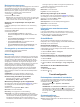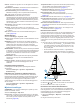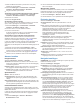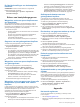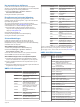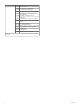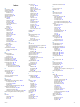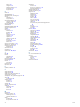Operation Manual
wendingen en bij hogere snelheden. Voor rechtere routes en
lagere snelheden kan het verlagen van deze waarde de
nauwkeurigheid van de stuurautomaat vergroten.
Begin van route: Selecteert een beginpunt voor routenavigatie.
Configuraties van Auto Guidance-lijnen
LET OP
De instellingen voor veilige diepte en veilige hoogte bepalen de
manier waarop de kaartplotter een Auto Guidance-lijn berekent.
Als de waterdiepte of de obstakelhoogte in een gebied niet
bekend is, wordt geen Auto Guidance-lijn berekend voor dat
gebied. Als een gebied aan het begin of einde van een Auto
Guidance-lijn minder diep is dan de veilige waterdiepte of lager
dan de veilige obstakelhoogte, wordt geen Auto Guidance-lijn
berekend voor dat gebied. De koers door deze gebieden wordt
op de kaart weergegeven als een grijze lijn. Er wordt een
alarmbericht weergegeven wanneer uw boot een van deze
gebieden binnenvaart.
OPMERKING: In sommige gebieden is Auto Guidance
beschikbaar met geavanceerde kaarten.
U kunt de parameters instellen die door de kaartplotter worden
gebruikt bij het berekenen van een Auto Guidance-lijn.
Veilige diepte: Hier stelt u de minimale diepte (de diepte onder
de kaartdatum) in die de kaartplotter gebruikt voor het
berekenen van de Auto Guidance-lijn.
Veilige hoogte: Hier stelt u de minimale hoogte in (de hoogte
boven de kaartdatum) van bruggen waar uw boot nog veilig
onderdoor kan varen.
Afstand kustlijn: Hier stelt u in hoe dicht op de kust u de Auto
Guidance-lijn wilt plaatsen. De Auto Guidance-lijn wordt
mogelijk verplaatst als u deze instelling tijdens het navigeren
wijzigt. De voor deze instelling beschikbare waarden zijn
relatief in plaats van absoluut. Om ervoor te zorgen dat de
Auto Guidance-lijn op de juiste afstand van de kust wordt
geplaatst, kunt u de plaatsing van de lijn beoordelen aan de
hand van een of meer bekende bestemmingen waarvoor
navigatie door nauw vaarwater is vereist (pagina 29).
De afstand ten opzichte van de kust aanpassen
LET OP
De functie Auto Guidance is gebaseerd op elektronische
kaartgegevens. De gegevens garanderen niet dat de route vrij
is van obstakels en dat deze diep genoeg is. Let tijdens het
volgen van de koers altijd goed op en vermijd land, ondiep
water en andere obstakels die u onderweg kunt tegenkomen.
OPMERKING: In sommige gebieden is Auto Guidance
beschikbaar met geavanceerde kaarten.
De instelling Afstand tot kustlijn geeft aan hoe dicht op de kust u
de Auto Guidance-lijn wilt plaatsen. De Auto Guidance-lijn wordt
mogelijk verplaatst als u deze instelling tijdens het navigeren
wijzigt. De beschikbare waarden voor de instelling Afstand
kustlijn zijn relatief, niet absoluut. Om ervoor te zorgen dat de
Auto Guidance-lijn op de juiste afstand van de kust wordt
geplaatst, kunt u de plaatsing van de lijn beoordelen aan de
hand van een of meer bekende bestemmingen waarvoor
navigatie door nauw vaarwater is vereist.
1
Meer uw vaartuig af of ga voor anker.
2
Selecteer Instellingen > Navigatie > Auto Guidance >
Afstand kustlijn > Normaal.
3
Selecteer een bestemming waar u eerder naartoe bent
gevaren.
4
Selecteer Navigeren naar > Begeleid naar.
5
Controleer de plaatsing van de Auto Guidance-lijn en bepaal
of de lijn veilig om bekende obstakels heen gaat en of de
route met koerswijzigingen een efficiënte route is.
6
Selecteer een optie:
• Als u tevreden bent met de plaatsing van de Auto
Guidance-lijn, selecteert u Menu > Stop navigatie en
gaat u verder met stap 10.
• Als de Auto Guidance-lijn te dicht bij bekende obstakels is
geplaatst, selecteert u Instellingen > Navigatie > Auto
Guidance > Afstand kustlijn > Ver.
• Als de koerswijzigingen in de Auto Guidance-lijn te groot
zijn, selecteert u Instellingen > Navigatie > Auto
Guidance > Afstand kustlijn > Nabij.
7
Als u Nabij of Ver hebt geselecteerd in stap 6, controleert u
de plaatsing van de Auto Guidance-lijn en bepaalt u of de lijn
veilig om bekende obstakels heen gaat en of de route met
koerswijzigingen een efficiënte route is.
De Auto Guidance-lijn zorgt ervoor dat u ver bij obstakels in
open water vandaan blijft, ook als u Afstand tot kustlijn instelt
op Nabij of Dichtstbijzijnd. Dit betekent dat de kaartplotter de
positie van de Auto Guidance-lijn wellicht niet wijzigt, tenzij
navigatie door nauw vaarwater is vereist voor de
geselecteerde bestemming.
8
Selecteer een optie:
• Als u tevreden bent met de plaatsing van de Auto
Guidance-lijn, selecteert u Menu > Stop navigatie en
gaat u verder met stap 10.
• Als de Auto Guidance-lijn te dicht bij bekende obstakels is
geplaatst, selecteert u Instellingen > Navigatie > Auto
Guidance > Afstand kustlijn > Verst.
• Als de koerswijzigingen in de Auto Guidance-lijn te groot
zijn, selecteert u Instellingen > Navigatie > Auto
Guidance > Afstand kustlijn > Dichtstbijzijnd.
9
Als u Dichtstbijzijnd of Verst hebt geselecteerd in stap 8,
controleert u de plaatsing van de Auto Guidance-lijn en
bepaalt u of de lijn veilig om bekende obstakels heen gaat en
of de route met koerswijzigingen een efficiënte route is.
De Auto Guidance-lijn zorgt ervoor dat u ver bij obstakels in
open water vandaan blijft, ook als u Afstand tot kustlijn instelt
op Nabij of Dichtstbijzijnd. Dit betekent dat de kaartplotter de
positie van de Auto Guidance-lijn wellicht niet wijzigt, tenzij
navigatie door nauw vaarwater is vereist voor de
geselecteerde bestemming.
10
Herhaal stap 3 t/m 9 in ieder geval nog één keer. Gebruik
daarbij elke keer een andere bestemming tot u vertrouwd
bent met de functionaliteit van de instelling Afstand kustlijn.
Instellingen andere vaartuigen
Als uw compatibele kaartplotter is verbonden met een AIS-
toestel of marifoon, kunt u instellen hoe andere vaartuigen op
de kaartplotter worden weergegeven.
Selecteer Instellingen > Overige schepen.
AIS: Schakelt ontvangst van AIS-signalen in en uit.
DSC: Schakelt DSC (Digital Selective Calling) in en uit.
AIS-alarm: Stelt het aanvaringsalarm in (pagina 5 en pagina 6).
Informatie over systeem en software
weergeven
U kunt de softwareversie, de basiskaartversie, aanvullende
kaartinformatie (indien beschikbaar), de softwareversie van de
optionele Garmin radar (indien beschikbaar) en de toestel-id
weergeven. U kunt deze gegevens nodig hebben om de
systeemsoftware bij te werken of aanvullende kaartgegevens
aan te schaffen.
Selecteer Instellingen > Systeem > Systeeminfo >
Softwaregegevens.
Toestelconfiguratie 29